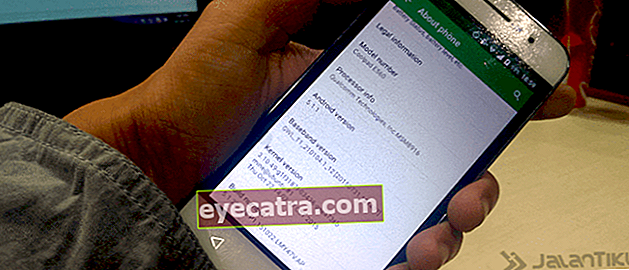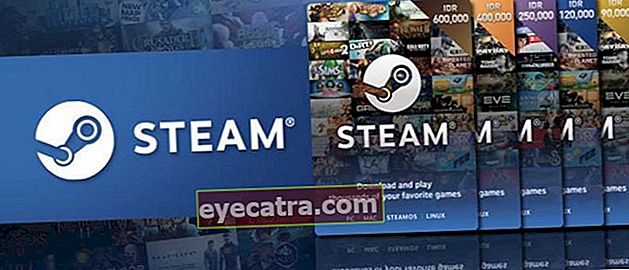η διαφορά μεταξύ ύπνου και αδρανοποίησης στα παράθυρα που είναι σπάνια γνωστή!
Εδώ είναι η διαφορά μεταξύ ύπνου και αδρανοποίησης στα Windows που μπορεί να έχετε αγνοήσει μέχρι τώρα, αποδεικνύεται χρήσιμο για τον υπολογιστή σας, παιδιά. Δείτε ολόκληρη την ιστορία!
Όταν θέλετε να απενεργοποιήσετε τον υπολογιστή σας, σίγουρα θα δείτε τις επιλογές ύπνου και αδρανοποίησης. Αλλά ποια είναι η διαφορά;
Όπως υποδηλώνει το όνομα, ο ύπνος και η αδρανοποίηση έχουν την ίδια λειτουργία για να κάνουν τον υπολογιστή σας «ύπνο» χωρίς να κλείσετε τις εφαρμογές που εκτελούνται. Αυτή η δυνατότητα χρησιμοποιείται επίσης για εξοικονόμηση ενέργειας όταν δεν χρησιμοποιείτε προσωρινά τον υπολογιστή.
Παρόλο που αυτές οι δύο επιλογές έχουν τον ίδιο σκοπό, υπάρχουν διαφορές που πρέπει να γνωρίζετε, παιδιά. Έλα, ας δούμε τη διαφορά μεταξύ ύπνου και αδρανοποίησης σε υπολογιστή με Windows, το ακόλουθο!
Διαφορές ύπνου και αδρανοποίησης σε υπολογιστή
Μπορείτε να ενεργοποιήσετε τις λειτουργίες Sleep και Hibernate στα Windows σας μέσω των επιλογών στη σελίδα Power. Αυτή η επιλογή είναι δίπλα στο Shut Down και το Restart.
Ο ύπνος και η αδρανοποίηση είναι παρόμοια, αλλά είναι πολύ διαφορετικά όσον αφορά τον τρόπο λειτουργίας τους. Το παρακάτω είναι μια πλήρης εξήγηση που πρέπει να γνωρίζετε, παιδιά!
1. Ύπνος

Το πρώτο είναι Υπνος, όπως ανέφερε νωρίτερα το ApkVenue ότι αυτή η λειτουργία λειτουργεί ως εξοικονόμηση ενέργειας για τον υπολογιστή σας. Ωστόσο, ο τρόπος να το κάνετε κρατήστε όλη τη δουλειά σας στη μνήμη RAM.
Αυτό το χαρακτηριστικό είναι το ίδιο με το «Αναμονή«αλλά απενεργοποιώντας την οθόνη, έτσι ώστε η κατανάλωση ηλεκτρικής ενέργειας που χρησιμοποιείται είναι πολύ πιο αποδοτική.
Όταν ανοίγετε τον υπολογιστή σε κατάσταση αναστολής λειτουργίας, η εργασία σας θα επιστρέψει στη δραστηριότητα σε δευτερόλεπτα και μπορείτε να συνεχίσετε την εργασία σας.
2. Αδρανοποίηση

Σε αντίθεση με τον ύπνο, Παραχειμάζω αποθηκεύει την εργασία σας σε σκληρό δίσκο ή SSD. Σε αυτήν τη λειτουργία, Ο υπολογιστής σας δεν θα πάρει καμία δύναμη.
Ωστόσο, όταν ενεργοποιείτε τον υπολογιστή σε κατάσταση αδρανοποίησης, η εργασία σας θα επιστρέψει με χρόνο μεγαλύτερο από τον ύπνο. Αυτό συμβαίνει επειδή ο σκληρός δίσκος ή ο σκληρός δίσκος σας πρέπει να διαβάσουν ξανά τα δεδομένα, σε αντίθεση με τη μνήμη RAM.
Λοιπόν, η διάρκεια αυτών των επανεπεξεργασμένων δεδομένων εξαρτάται από τον τύπο του σκληρού δίσκου ή του SSD που χρησιμοποιείτε. Φυσικά, χρησιμοποιώντας ένα SSD, η διαδικασία ανάγνωσης δεδομένων θα είναι ταχύτερη.
Αυτή η λειτουργία θα είναι πιο χρήσιμη αν τη χρησιμοποιείτε σε φορητό υπολογιστή, σε σύγκριση με έναν υπολογιστή. Εάν είστε χρήστης των Windows 8 και 10, αυτή η δυνατότητα αδρανοποίησης δεν βρίσκεται αυτόματα στην επιλογή Power. Προκαθορισμένο.
Ποια πρέπει να χρησιμοποιηθούν, να κοιμηθούν ή να αδρανοποιηθούν;
Μαζί με την ίδια λειτουργία μεταξύ των δύο, μπορείτε να χρησιμοποιήσετε οποιαδήποτε από τις δυνατότητες όπως απαιτείται. Εάν είστε χρήστης υπολογιστή, είναι πιο κατάλληλο να χρησιμοποιήσετε το Sleep για να εξοικονομήσετε την εισερχόμενη ηλεκτρική ενέργεια.
Ενώ, σε φορητό υπολογιστή είναι πιο κατάλληλο να χρησιμοποιήσετε το Hibernate για εξοικονόμηση ενέργειας μπαταρίας για μεγαλύτερη χρήση αφού την ενεργοποιήσετε ξανά.
Τρόπος αδρανοποίησης στα Windows 8 & 10
Εάν χρησιμοποιείτε Windows 8 ή 10, τότε το Hibernate δεν θα εμφανιστεί στην επιλογή Power στον υπολογιστή σας. Αυτό δεν σημαίνει ότι το Hibernate δεν υπάρχει, αλλά είναι κρυμμένο.
Μπορείτε να εμφανίσετε αυτήν την επιλογή χειροκίνητα, παιδιά, είναι εύκολο. Ας δούμε τα παρακάτω βήματα για να εμφανιστεί το Hibernate στα Windows 8 και 10:
- Ανοίξτε τον Πίνακα Ελέγχου στα Windows επιλέξτε Υλικό και ήχος.

- Στην επόμενη σελίδα, επιλέξτε "Αλλαγή τι κάνει το κουμπί λειτουργίας" στη στήλη Επιλογή ισχύος.

- Κάντε κλικ στην επιλογή "Αλλαγή ρυθμίσεων που δεν είναι διαθέσιμες αυτήν τη στιγμή".

- Η επιλογή αδρανοποίησης σας παίρνει στη συνέχεια τσιμπούρι και επιλέξτε "αποθήκευση αλλαγών".

- Η επιλογή Hibernate έχει πλέον εμφανιστεί στο Power on Windows, παιδιά!

Αυτή είναι η διαφορά μεταξύ ύπνου και αδρανοποίησης σε υπολογιστή με Windows που αγνοείτε, παιδιά. Ακόμα κι αν είναι ασήμαντο, οι λειτουργίες αυτών των δύο λειτουργιών μπορούν να κάνουν τον υπολογιστή ή τον φορητό υπολογιστή σας πιο αποτελεσματικό σε ισχύ.
Τι πιστεύετε για τα χαρακτηριστικά Sleep and Hibernate, παιδιά, τα έχετε χρησιμοποιήσει ποτέ; Γράψτε τη γνώμη σας στη στήλη σχολίων, θα σας δούμε στο επόμενο άρθρο!
Διαβάστε επίσης άρθρα για Η / Υ ή άλλα ενδιαφέροντα άρθρα από Daniel Cahyadi.